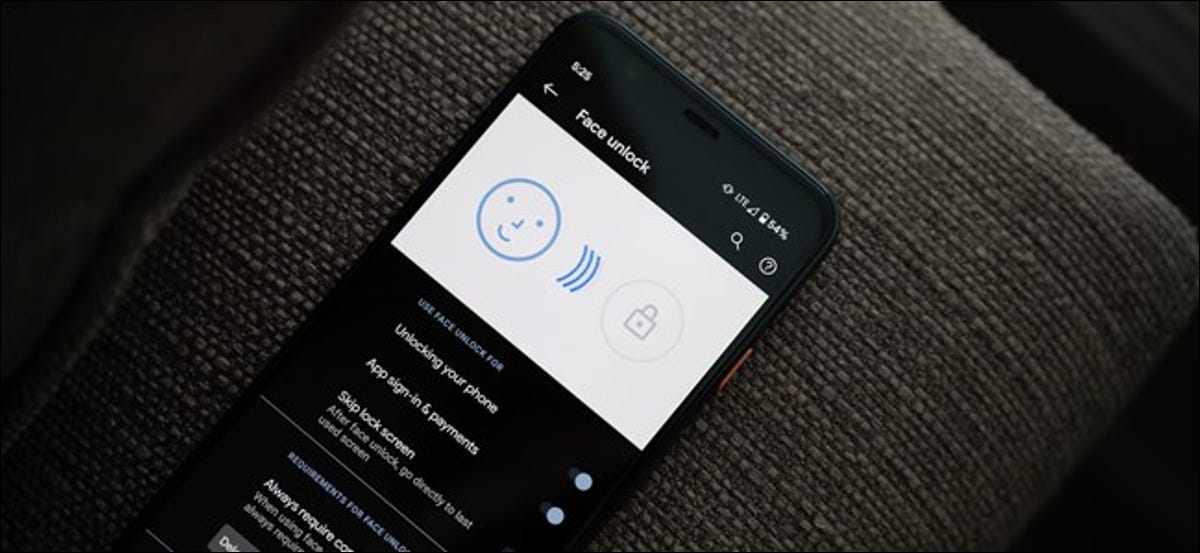
La fonction Google Face Unlock sur le Pixels 4 et Pixels 4 XL contourner automatiquement l'écran de verrouillage une fois que vous authentifiez votre identité. Malheureusement, cela signifie que vous ne pouvez pas vérifier les notifications avant d'entrer dans le téléphone. Ensuite, Voici comment désactiver la fonction de contournement du verrouillage de l'écran.
Commencez par vous diriger vers le menu des paramètres du téléphone. Le moyen le plus simple de le faire est de faire glisser vers le bas sur l'écran d'accueil pour voir la tonalité de notification, puis de faire glisser à nouveau vers le bas pour accéder aux vignettes rapides.. Ensuite, appuyez sur l'icône d'engrenage pour entrer dans le menu Paramètres.
Alternativement, vous pouvez balayer vers le haut à partir de l’écran d’accueil et ouvrir l’application “Réglage” à partir du tiroir d’application.
![]()
Faites défiler vers le bas et sélectionnez l'option “Sécurité”.
![]()
Maintenant, localisez et appuyez sur “Déverrouillage du visage” dans la section Sécurité de l’appareil. Vous devrez vous authentifier en utilisant la forme de sécurité de l'écran de verrouillage que vous avez configurée (le mot de passe, NIP ou schéma).
![]()
Finalement, désactiver l'option “Contourner l’écran de verrouillage”.
![]()
Avec Bypass Screen Lock désactivé, vous devrez balayer l'écran de verrouillage vers le haut pour entrer votre Google Pixel 4 Pixels 4 XL. Même s'il élimine la procédure de déverrouillage quasi instantané, vous pouvez désormais afficher et interagir avec vos notifications sans passer entièrement à votre téléphone.






